ようやく、公的機関の各種申請書類の多くがPDF文書として入手できるようになって来た。
それは良い事なのだが、せっかくのデジタル文書というのに、これを印刷して手書きというのでは価値半減である。
とはいえ、おそらくほとんどの人は手書きしているだろう。長らく自分もそうであった。( ´ー`)
なぜ手書きなのかというと、PDFに容易に文字入力できるソフトがなかったためである。
PDFの本家であるアドビ社の”Acrobat”なら、タイプライターツール機能によって可能なのだが、何しろソフトの価格が高価である事と、機能不足であまり役に立たないのである。
Excel等にイメージとして取り込んで無理やりテキスト入力という手もあるが、非常にめんどくさいし、そのままPDF文書として提出する事も出来ない。要件を完璧に満たしてくれる市販ソフトはあるのだが、文字入力以外の機能は必要ないし、何とかフリーソフトで適当なのがないか調べるみるがなかなか見当たらない。
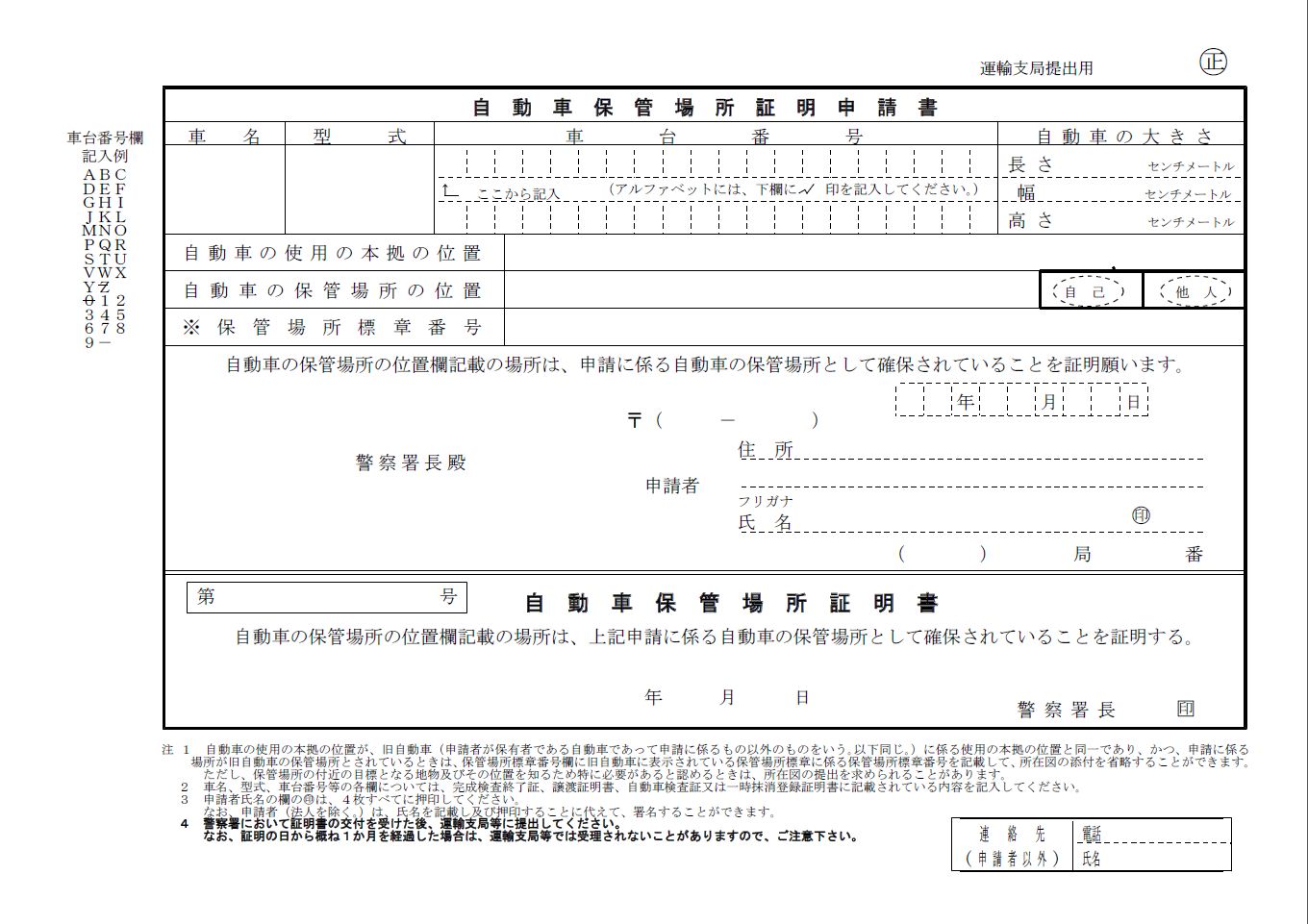
例えば、この書類であるが、文字枠が決められていて一文字ずつ枠内に書き込むようになっている。お役所の申請書類にはこの形式が実に多い。過去の手書き様式をそのまま引きずっているのである。
Acrobatのタイプライターではこれが出来ない。すなわち文字間調整機能がないのである。
適当な方法が見つからないので、このような文書には文字間調整機能のある”DocuWorks 7″というソフトを利用して来たが、ついにPDFに直接書き込めるフリーソフトを発見した。
その名は”Foxit J-Reader Plus 5.0″。救世主である。○=(゚∀゚ )

上記のソフトでPDF文書を開き、文字入力した結果。完璧です。素晴らしい。
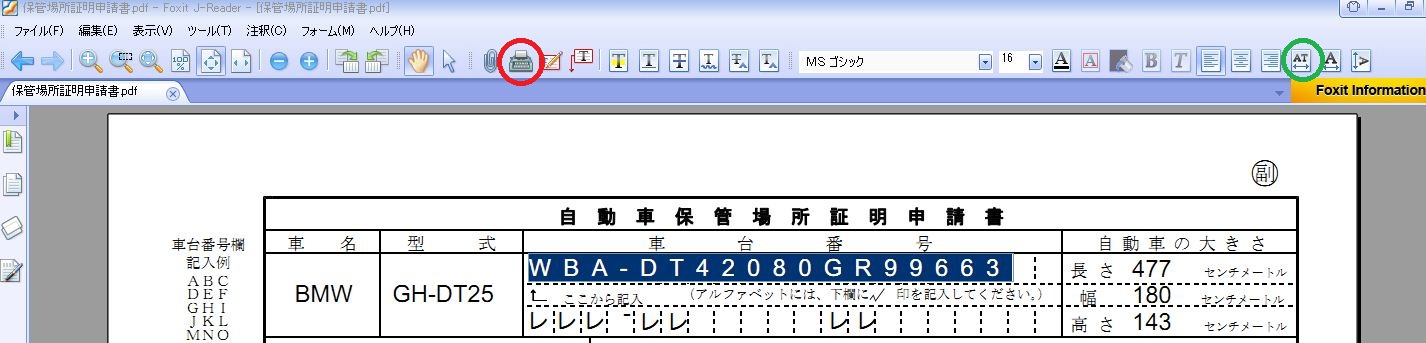
“Foxit”にもタイプライター機能(赤丸で囲んだボタン)があり、自由に文字入力が出来るのだが、その後文字列を選択して文字間調整ボタン(緑色で囲んだボタン)を押せば設定画面が表示される。
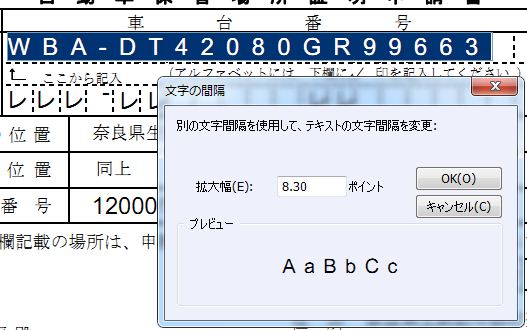
説明文がかなりヘンだが、機能には関係がないので気にしない事にしよう。なにしろ、フリーソフトや。
調整はポイント単位なので、最初はなかなか感覚(間隔!?)が掴みづらく、何度か試行錯誤が必要であるが、何度でもやり直せるので問題ない。文字間隔だけではなく、行間隔調整も可能。無料では気が引けるくらい素晴らしい。
最近はめったに読まなくなったパソコン雑誌で紹介されていたのだが、やはりたまにはチェックしてみるもんやね。
この”Foxit J-Reader Plus 5.0″、単にPDFビューアとしても、動作が軽快で気持ちが良い。ヨイショっと。

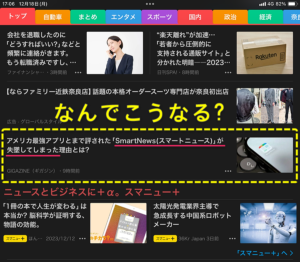
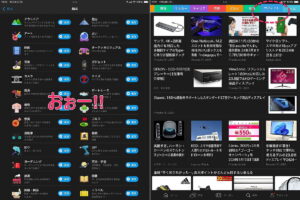
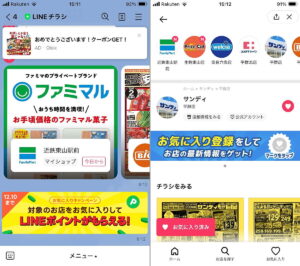
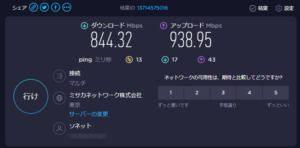
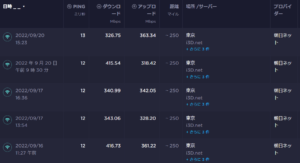


コメント